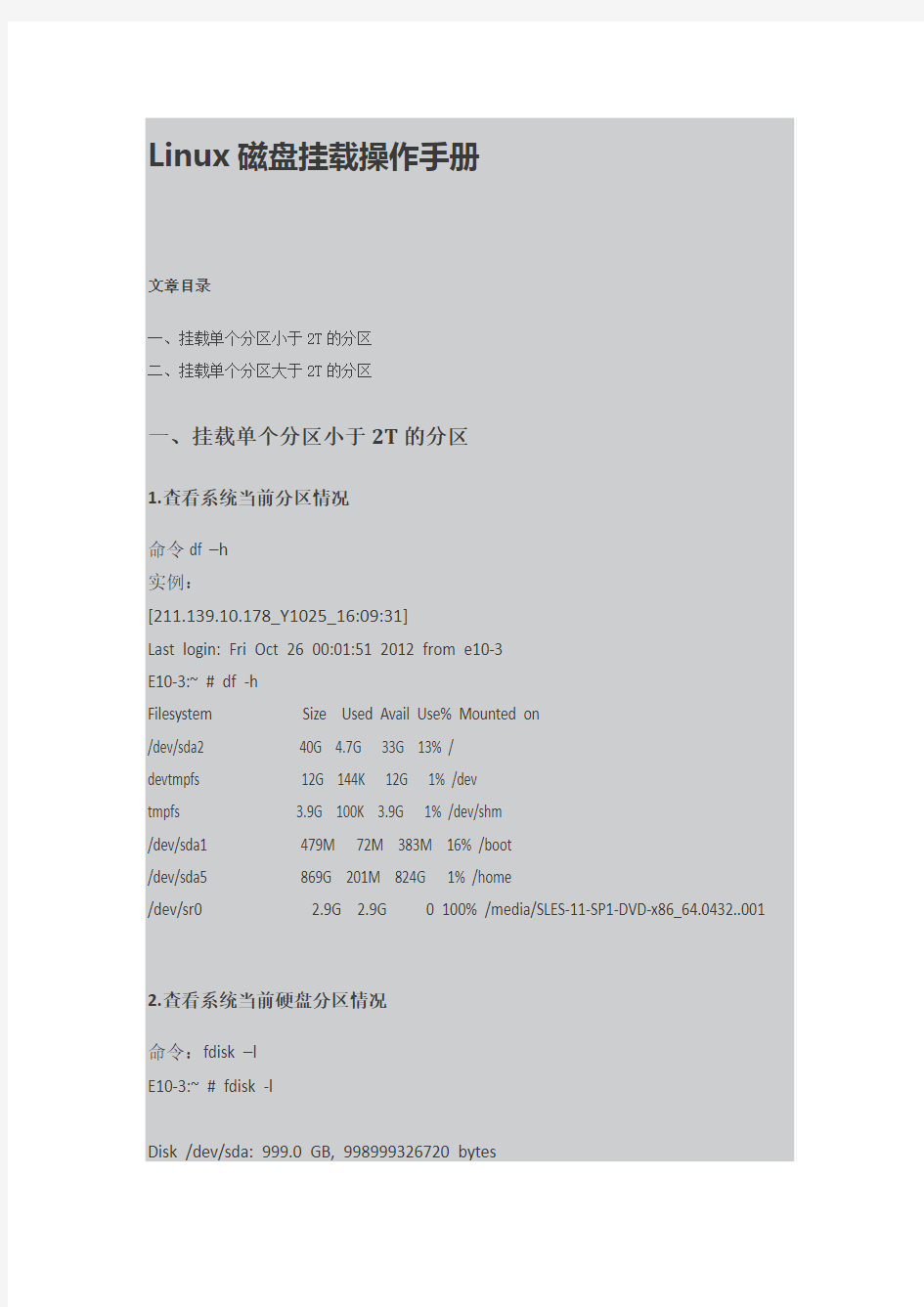

Linux磁盘挂载操作手册
文章目录
一、挂载单个分区小于2T的分区
二、挂载单个分区大于2T的分区
一、挂载单个分区小于2T的分区
1.查看系统当前分区情况
命令df –h
实例:
[211.139.10.178_Y1025_16:09:31]
Last login: Fri Oct 26 00:01:51 2012 from e10-3
E10-3:~ # df -h
Filesystem Size Used Avail Use% Mounted on
/dev/sda2 40G 4.7G 33G 13% /
devtmpfs 12G 144K 12G 1% /dev
tmpfs 3.9G 100K 3.9G 1% /dev/shm
/dev/sda1 479M 72M 383M 16% /boot
/dev/sda5 869G 201M 824G 1% /home
/dev/sr0 2.9G 2.9G 0 100% /media/SLES-11-SP1-DVD-x86_64.0432..001
2.查看系统当前硬盘分区情况
命令:fdisk –l
E10-3:~ # fdisk -l
Disk /dev/sda: 999.0 GB, 998999326720 bytes
255 heads, 63 sectors/track, 121454 cylinders
Units = cylinders of 16065 * 512 = 8225280 bytes
Disk identifier: 0x00004cb7
Device Boot Start End Blocks Id System
/dev/sda1 * 1 63 506016 83 Linux
/dev/sda2 64 5284 41937682+ 83 Linux
/dev/sda3 5285 6328 8385930 82 Linux swap / Solaris
/dev/sda4 6329 121454 924749595 f W95 Ext'd (LBA)
/dev/sda5 6329 121452 924733498+ 83 Linux
Disk /dev/sdb: 999.0 GB, 998999326720 bytes
255 heads, 63 sectors/track, 121454 cylinders
Units = cylinders of 16065 * 512 = 8225280 bytes
Disk identifier: 0x00000000
Disk /dev/sdb doesn't contain a valid partition table
Disk /dev/sdc: 4994.0 GB, 4993981612032 bytes
255 heads, 63 sectors/track, 607150 cylinders
Units = cylinders of 16065 * 512 = 8225280 bytes
Disk identifier: 0x00000000
Disk /dev/sdc doesn't contain a valid partition table
3.创建新的硬盘分区
命令: fdisk /dev/sdb
注:这里的/dev/sdb是具体一个硬盘,此参数可改成fdisk –l显示的硬盘的序号。
实例:
E10-3:~ # fdisk /dev/sdb
Device contains neither a valid DOS partition table, nor Sun, SGI or OSF disklabel
Building a new DOS disklabel with disk identifier 0xd3f0a6aa.
Changes will remain in memory only, until you decide to write them.
After that, of course, the previous content won't be recoverable.
The number of cylinders for this disk is set to 121454.
There is nothing wrong with that, but this is larger than 1024,
and could in certain setups cause problems with:
1) software that runs at boot time (e.g., old versions of LILO)
2) booting and partitioning software from other OSs
(e.g., DOS FDISK, OS/2 FDISK)
Warning: invalid flag 0x0000 of partition table 4 will be corrected by w(rite)
Command (m for help): m
Command action
a toggle a bootable flag
b edit bsd disklabel
c toggle the dos compatibility flag
d delet
e a partition
l list known partition types
m print this menu
n add a new partition
o create a new empty DOS partition table
p print the partition table
q quit without saving changes
s create a new empty Sun disklabel
t change a partition's system id
u change display/entry units
v verify the partition table
w write table to disk and exit
x extra functionality (experts only)
Command (m for help): n
Command action
e extended
p primary partition (1-4)
e
Partition number (1-4): 1
First cylinder (1-121454, default 1): 1
Last cylinder, +cylinders or +size{K,M,G} (1-121454, default 121454): Using default value 121454
Command (m for help): p
Disk /dev/sdb: 999.0 GB, 998999326720 bytes
255 heads, 63 sectors/track, 121454 cylinders
Units = cylinders of 16065 * 512 = 8225280 bytes
Disk identifier: 0xd3f0a6aa
Device Boot Start End Blocks Id System
/dev/sdb1 1 121454 975579223+ 5 Extended
Command (m for help): w
The partition table has been altered!
Calling ioctl() to re-read partition table.
Syncing disks.
E10-3:~ # fdisk -l
Disk /dev/sda: 999.0 GB, 998999326720 bytes
255 heads, 63 sectors/track, 121454 cylinders
Units = cylinders of 16065 * 512 = 8225280 bytes
Disk identifier: 0x00004cb7
Device Boot Start End Blocks Id System
/dev/sda1 * 1 63 506016 83 Linux
/dev/sda2 64 5284 41937682+ 83 Linux
/dev/sda3 5285 6328 8385930 82 Linux swap / Solaris /dev/sda4 6329 121454 924749595 f W95 Ext'd (LBA) /dev/sda5 6329 121452 924733498+ 83 Linux
Disk /dev/sdb: 999.0 GB, 998999326720 bytes
255 heads, 63 sectors/track, 121454 cylinders
Units = cylinders of 16065 * 512 = 8225280 bytes
Disk identifier: 0xd3f0a6aa
Device Boot Start End Blocks Id System
/dev/sdb1 1 121454 975579223+ 5 Extended
Disk /dev/sdc: 4994.0 GB, 4993981612032 bytes
255 heads, 63 sectors/track, 607150 cylinders
Units = cylinders of 16065 * 512 = 8225280 bytes
Disk identifier: 0x00000000
Disk /dev/sdc doesn't contain a valid partition table
4.创建挂载点
即创建目录,以便将新建的分区挂载到新目录下
命令:mkdir -p /webroot/1
实例:
E10-3:~ # mkdir -p /webroot/1
5.挂载分区
命令:mount /dev/sdb1 /webroot/1
说明:其中/dev/sdb5是硬盘,/webroot/1是挂载点,即挂载到的目录实例:
E10-3:/etc # mount /dev/sdb1 /webroot/1
mount: you must specify the filesystem type
E10-3:/etc # mount -t ext3 /dev/sdb1 /webroot/1
mount: wrong fs type, bad option, bad superblock on /dev/sdb1,
missing codepage or helper program, or other error
In some cases useful info is found in syslog - try
dmesg | tail or so
E10-3:/etc # mkfs.ext3 -L /webroot/1 /dev/sdb1
mke2fs 1.41.9 (22-Aug-2009)
mkfs.ext3: inode_size (128) * inodes_count (0) too big for a
filesystem with 0 blocks, specify higher inode_ratio (-i)
or lower inode count (-N).
E10-3:/ # mkdir -p /webroot/1
E10-3:/ # mount -t nfs -o loop /dev/sdb1 /webroot/1
mount.nfs: remote share not in 'host:dir' format
E10-3:/ # mkfs.ext3 -L /webroot/1 /dev/sdb1
mke2fs 1.41.9 (22-Aug-2009)
mkfs.ext3: inode_size (128) * inodes_count (0) too big for a
filesystem with 0 blocks, specify higher inode_ratio (-i)
or lower inode count (-N).
E10-3:/ # mkfs -t ext3 -c /dev/sdb1
mke2fs 1.41.9 (22-Aug-2009)
mkfs.ext3: inode_size (128) * inodes_count (0) too big for a
filesystem with 0 blocks, specify higher inode_ratio (-i)
or lower inode count (-N).
以上红色部分表示挂载或者格式化/dev/sdb1没有成功,经百度搜索查找原因得知,这里挂载和格式化的是扩展分区,我们不能这么做,挂载或者格式化操作对象只能是逻辑分区或者主分区。所以这里需要在扩展分区上创建逻辑分区。
5.1创建逻辑分区
命令:E10-3:/ # fdisk /dev/sdb
实例:E10-3:/ # fdisk /dev/sdb
The number of cylinders for this disk is set to 121454.
There is nothing wrong with that, but this is larger than 1024, and could in certain setups cause problems with:
1) software that runs at boot time (e.g., old versions of LILO)
2) booting and partitioning software from other OSs
(e.g., DOS FDISK, OS/2 FDISK)
Command (m for help): m
Command action
a toggle a bootable flag
b edit bsd disklabel
c toggle the dos compatibility flag
d delet
e a partition
l list known partition types
m print this menu
n add a new partition
o create a new empty DOS partition table
p print the partition table
q quit without saving changes
s create a new empty Sun disklabel
t change a partition's system id
u change display/entry units
v verify the partition table
w write table to disk and exit
x extra functionality (experts only)
Command (m for help): p
Disk /dev/sdb: 999.0 GB, 998999326720 bytes
255 heads, 63 sectors/track, 121454 cylinders
Units = cylinders of 16065 * 512 = 8225280 bytes
Disk identifier: 0xd3f0a6aa
Device Boot Start End Blocks Id System
/dev/sdb1 1 121454 975579223+ 5 Extended
Command (m for help): n
Command action
l logical (5 or over)
p primary partition (1-4)
l
First cylinder (1-121454, default 1):
Using default value 1
Last cylinder, +cylinders or +size{K,M,G} (1-121454, default 121454): Using default value 121454
Command (m for help): p
Disk /dev/sdb: 999.0 GB, 998999326720 bytes
255 heads, 63 sectors/track, 121454 cylinders
Units = cylinders of 16065 * 512 = 8225280 bytes
Disk identifier: 0xd3f0a6aa
Device Boot Start End Blocks Id System
/dev/sdb1 1 121454 975579223+ 5 Extended
/dev/sdb5 1 121454 975579192 83 Linux
Command (m for help): w
The partition table has been altered!
Calling ioctl() to re-read partition table.
Syncing disks.
E10-3:/ # fdisk -l
Disk /dev/sda: 999.0 GB, 998999326720 bytes
255 heads, 63 sectors/track, 121454 cylinders
Units = cylinders of 16065 * 512 = 8225280 bytes
Disk identifier: 0x00004cb7
Device Boot Start End Blocks Id System
/dev/sda1 * 1 63 506016 83 Linux
/dev/sda2 64 5284 41937682+ 83 Linux
/dev/sda3 5285 6328 8385930 82 Linux swap / Solaris /dev/sda4 6329 121454 924749595 f W95 Ext'd (LBA) /dev/sda5 6329 121452 924733498+ 83 Linux
Disk /dev/sdb: 999.0 GB, 998999326720 bytes
255 heads, 63 sectors/track, 121454 cylinders
Units = cylinders of 16065 * 512 = 8225280 bytes
Disk identifier: 0xd3f0a6aa
Device Boot Start End Blocks Id System
/dev/sdb1 1 121454 975579223+ 5 Extended
/dev/sdb5 1 121454 975579192 83 Linux
Disk /dev/sdc: 4994.0 GB, 4993981612032 bytes
255 heads, 63 sectors/track, 607150 cylinders
Units = cylinders of 16065 * 512 = 8225280 bytes
Disk identifier: 0x00000000
Disk /dev/sdc doesn't contain a valid partition table
5.2 格式化逻辑分区
命令:E10-3:/ # mkfs.ext3 -L /webroot/1 /dev/sdb5
说明:ext3是文件系统类型,需根据实际情况更改,/webroot/1是挂载点,/dev/sdb5是逻辑分区名称
实例:
E10-3:/ # mkfs.ext3 -L /webroot/1 /dev/sdb5
mke2fs 1.41.9 (22-Aug-2009)
Filesystem label=/webroot/1
OS type: Linux
Block size=4096 (log=2)
Fragment size=4096 (log=2)
60981248 inodes, 243894798 blocks
12194739 blocks (5.00%) reserved for the super user
First data block=0
Maximum filesystem blocks=4294967296
7444 block groups
32768 blocks per group, 32768 fragments per group
8192 inodes per group
Superblock backups stored on blocks:
32768, 98304, 163840, 229376, 294912, 819200, 884736, 1605632, 2654208, 4096000, 7962624, 11239424, 20480000, 23887872, 71663616, 78675968, 102400000, 214990848
Writing inode tables: done
Creating journal (32768 blocks): done
Writing superblocks and filesystem accounting information: done
This filesystem will be automatically checked every 39 mounts or
180 days, whichever comes first. Use tune2fs -c or -i to override.
5.3临时挂载(逻辑)分区
命令:mount /dev/sdb5 /webroot/1
说明:因挂载信息没有写到/etc/fstab文件中,所以这里只是临时挂载,系统重启后此挂载会消失。
实例:
E10-3:/ # mount /dev/sdb5 /webroot/1
E10-3:/ # df -h
Filesystem Size Used Avail Use% Mounted on
/dev/sda2 40G 4.7G 33G 13% /
devtmpfs 12G 152K 12G 1% /dev
tmpfs 3.9G 100K 3.9G 1% /dev/shm
/dev/sda1 479M 72M 383M 16% /boot
/dev/sda5 869G 201M 824G 1% /home
/dev/sr0 2.9G 2.9G 0 100% /media/SLES-11-SP1-DVD-x86_64.0432..001 /dev/sdb5 916G 200M 870G 1% /webroot/1
5.4取消挂载
命令:umount /dev/sdb5
说明:因为第一次挂载硬盘时不知如何挂载,所以采用了临时挂载。但因为临时挂载分区后,系统重启后挂载分区会消失,所以此处先取消挂载,再将挂载信息写到启动文件,这样系统重启时会自动挂载所有分区。
实例:
E10-3:/ # umount /dev/sdb5
E10-3:/ # df -h
Filesystem Size Used Avail Use% Mounted on
/dev/sda2 40G 4.7G 33G 13% /
devtmpfs 12G 152K 12G 1% /dev
tmpfs 3.9G 100K 3.9G 1% /dev/shm
/dev/sda1 479M 72M 383M 16% /boot
/dev/sda5 869G 201M 824G 1% /home
/dev/sr0 2.9G 2.9G 0 100% /media/SLES-11-SP1-DVD-x86_64.0432..001 5.5 将挂载信息写到启动文件
命令:echo "/dev/sdb5 /webroot/1 ext3 defaults 0 0" >> /etc/fstab
说明:将挂载信息写到/etc/fstab文件,系统启动时会根据此文件的信息挂载分区。
举例:
E10-3:/ # echo "LABEL=/webroot/1 /webroot/1 ext3 defaults 0 0" >>
/etc/fstab
E10-3:/ # df -h
Filesystem Size Used Avail Use% Mounted on
/dev/sda2 40G 4.7G 33G 13% /
devtmpfs 12G 152K 12G 1% /dev
tmpfs 3.9G 100K 3.9G 1% /dev/shm
/dev/sda1 479M 72M 383M 16% /boot
/dev/sda5 869G 201M 824G 1% /home
/dev/sr0 2.9G 2.9G 0 100% /media/SLES-11-SP1-DVD-x86_64.0432..001 E10-3:/ # more /etc/fstab
/dev/disk/by-id/scsi-3600605b0020ecc50181c076d1680b376-part3 swap swap defaults 0 0
/dev/disk/by-id/scsi-3600605b0020ecc50181c076d1680b376-part2 /
ext3 acl,user_xattr 1 1
/dev/disk/by-id/scsi-3600605b0020ecc50181c076d1680b376-part1 /boot ext3 acl,user_xattr 1 2
/dev/disk/by-id/scsi-3600605b0020ecc50181c076d1680b376-part5 /home ext3 acl,user_xattr 1 2
proc /proc proc defaults 0 0
sysfs /sys sysfs noauto 0 0
debugfs /sys/kernel/debug debugfs noauto 0 0
usbfs /proc/bus/usb usbfs noauto 0 0
devpts /dev/pts devpts mode=0620,gid=5 0 0
LABEL=/webroot/1 /webroot/1 ext3 defaults 0 0
E10-3:/ # mount -a
mount: special device LABEL=/webroot/1 does not exist
E10-3:/ # vi /etc/fstab
/dev/disk/by-id/scsi-3600605b0020ecc50181c076d1680b376-part3 swap swap defaults 0 0
/dev/disk/by-id/scsi-3600605b0020ecc50181c076d1680b376-part2 / ext3 acl,user_xattr 1 1
/dev/disk/by-id/scsi-3600605b0020ecc50181c076d1680b376-part1 /boot ext3 acl,user_xattr 1 2
/dev/disk/by-id/scsi-3600605b0020ecc50181c076d1680b376-part5 /home ext3 acl,user_xattr 1 2
proc /proc proc defaults 0 0
sysfs /sys sysfs noauto 0 0
debugfs /sys/kernel/debug debugfs noauto 0 0 usbfs /proc/bus/usb usbfs noauto 0 0
devpts /dev/pts devpts mode=0620,gid=5 0 0
LABEL=/webroot/1 /webroot/1 ext3 defaults 0 0
~
~
~
~
~
~
"/etc/fstab" 12L, 924C written
注:实际操作时,将/etc/fstab文件:
LABEL=/webroot/1 /webroot/1 ext3 defaults 0 0
修改为:
/dev/sdb5 /webroot/1 ext3 defaults 0 0
5.6立即挂载所有分区
命令:mount -a
E10-3:/ # mount -a
5.7 查看挂载结果
命令:df -h
E10-3:/ # df –h
Filesystem Size Used Avail Use% Mounted on
/dev/sda2 40G 4.7G 33G 13% /
devtmpfs 12G 152K 12G 1% /dev
tmpfs 3.9G 100K 3.9G 1% /dev/shm
/dev/sda1 479M 72M 383M 16% /boot
/dev/sda5 869G 201M 824G 1% /home
/dev/sr0 2.9G 2.9G 0 100% /media/SLES-11-SP1-DVD-x86_64.0432..001 /dev/sdb5 916G 200M 870G 1% /webroot/1
二、挂载单个分区大于2T的分区
说明:
当单个分区大小大于2TB时,不能使用fdisk 来创建分区,而要使用parted来分区。
1.创建分区(parted)
命令:parted /dev/sdc
2.格式化分区
命令:mkfs.ext3 /dev/sdc1
3.创建挂载点
命令:mkdir -p /webroot/2
4.将挂载信息写到启动文件
命令:
echo "/dev/sdc1 /webroot/2 ext3 defaults 0 0" >> /etc/fstab
5.挂载所有分区
命令:
mount -a
6.查看挂载结果
命令:
df –h
7.重启服务器查看挂载结果
命令:
sync
init 6
重启成功后,df –h
挂载2T以上的分区操作实例
操作系统类型:suse linux enterpriase 9 (64位)
服务器PAW-RK1上挂载/dev/sdf(富士通DX80磁阵)存储前配置:
PAW-RK1:~ # cat /etc/fstab
/dev/sda6 / ext3 acl,user_xattr 1 1
/dev/sda1 /boot ext3 acl,user_xattr 1 2
/dev/sda5 /home ext3 acl,user_xattr 1 2
/dev/sda2 swap swap pri=42 0 0
devpts /dev/pts devpts mode=0620,gid=5 0 0
proc /proc proc defaults 0 0
usbfs /proc/bus/usb usbfs noauto 0 0
sysfs /sys sysfs noauto 0 0
/dev/cdrom /media/cdrom subfs fs=cdfss,ro,procuid,nosuid,nodev,exec,iocharset=utf8 0 0
/dev/sda7 /home/sybiq/data ext3 defaults 1 2
PAW-RK1:~ # cat /etc/raw
raw1:sdb
raw2:sdc
raw3:sdd
raw4:sde
挂载步骤
PAW-RK1:/ #
(parted) mkpart
Partition name? []? /dev/sdf
File system type? [ext2]? ext3
Start? 0
End? 5588910MB
(parted) print
Model: LSI MegaRAID 8708ELP (scsi)
Disk /dev/sdc: 4994GB
Sector size (logical/physical): 512B/512B
Partition Table: gpt
Number Start End Size File system Name Flags
1 17.4kB 4994GB 4994GB /dev/sdc5 , , , , , , , , , , ,
(parted) quit
Information: You may need to update /etc/fstab.
PAW-RK1:/ # pwd
/
PAW-RK1:/ # mkdir /zxindata
PAW-RK1:/ # chown zxin10:sybase zxindata
PAW-RK1:/ # ls –l
total 221
drwxr-x--- 2 zxin10 sybase 4096 Nov 26 15:34 zxindata
PAW-RK1:/ # chmod 755 /zxindata/
PAW-RK1:/ # ls –al *
total 221
省略。。。。。。
drwxr-xr-x 2 zxin10 sybase 4096 Nov 26 15:34 zxindata
PAW-RK1:/ # mount /dev/sdf1 /zxindata
PAW-RK1:/ # df -h
Filesystem Size Used Avail Use% Mounted on
/dev/sda6 40G 5.0G 33G 14% /
tmpfs 7.9G 8.0K 7.9G 1% /dev/shm
/dev/sda1 130M 12M 112M 10% /boot
/dev/sda5 69G 5.8G 60G 9% /home
/dev/sda7 9.9G 559M 8.9G 6% /home/sybiq/data
/dev/sdf1 5.3T 129M 5.2T 1% /zxindata //说明挂载成功。
PAW-RK1:/ # echo "/dev/sdf1 /zxindata ext3 defaults 0 0" >> /etc/fstab
PAW-RK1:/ # sync
PAW-RK1:/ # init 6
parted分区部分也可按照以下方法操作,效果相同。
存储超过2T的时候,就不能使用常规的分区方式了,要使用GPT的分区方式。在linux下可以使用parted来操作。
假设硬盘共有4T,按照2T分成2个分区:
首先将该硬盘标记GPT
parted /dev/sdb mklabel gpt
在gpt分区中创建一个主分区,起始为0,到2000000MB的位置,就是2T的空间
parted /dev/sdb mkpart primary 0 2000000
在gpt分区中创建一个主分区,起始为2000000MB,到4000000MB的位置,就是2T的空间parted /dev/sdb mkpart primary ext3 2000000 4000000
按照以上方法分区(续上文的 PAW-RK1:/ # sync ;PAW-RK1:/ # init 6 ;处)后,重启服务器,服务器无法正常启动,去机房看,结果自动进入维护模式。具体如下:
fsck failed for at lease one filesystem (not /).
Please repair manually and reboot.
The root file system is is already mounted read-write
Attention:Only CONTROL-D will reboot the system in this maintanance mode.shutdown or reboot will not work.
Give root password for login:
此时输入root密码,登陆成功。显示如下:
(none):~ # fdisk -l
Disk /dev/sda: 146.9 GB, 146999869440 bytes
255 heads, 63 sectors/track, 17871 cylinders
Units = cylinders of 16065 * 512 = 8225280 bytes
Device Boot Start End Blocks Id System
/dev/sda1 1 17 136521 83 Linux
/dev/sda2 18 1062 8393962+ 82 Linux swap
/dev/sda3 1063 17870 135010260 f W95 Ext'd (LBA)
/dev/sda5 1063 10200 73400953+ 83 Linux
/dev/sda6 10201 15422 41945683+ 83 Linux
/dev/sda7 15423 16728 10490413+ 83 Linux
事实上此服务器上已挂载裸设备(sybase IQ数据库使用的,具体见本文前面的/etc/raw配置),但此处也无法识别到/dev/sdb-/dev/sde.
执行以下命令:
(none):~ #mount -a
/dev/sda1,/dev/sda5,/dev/sda6,/dev/sda7挂载成功。但/dev/sdf1没成功,提示如下:
EXT3-fs:mounted filesystem with ordered data mode.
mount:/dev/sdf1 is not a valid block device.
注意:此时/etc/sdb,/etc/sdc,/etc/sde(都是磁阵)也没挂载成功。
在网上找了很久,没找到解决 mount:/dev/sdf1 is not a valid block device的办法。(个人认为应该是此时服务器还未识别到外部存储,所以/dev/sdf1和/etc/sdb,/etc/sdc,/etc/sde 都未识别到)
在维护模式下,修改/etc/fstab最后一行如下:
/dev/sdf1 /zxindata ext3 defaults 0 0 //服务器重启失败,是因为此行最后一个数字为2,表示要对此分区做fsck文件系统校验,结果准备校验此文件系统时,未识别到/dev/sdf1设备,所以校验不通过。校验不通过后,系统自动进入维护模式。//
在维护模式下,重启服务器,服务器启动成功。但启动后还是没有自动挂载/dev/sdf1.启动成功登陆进系统后,手动挂载
mount /dev/sdf1 /zxindata ,可以挂载成功。
问题
1、mount:/dev/sdf1 is not a valid block device ,是不是说明,在此刻,服务器还未识别到/dev/sdf1这个设备?是
2、如果我的挂载方法不正确,请指导下如何正确挂载磁阵,以便服务器启动时能自动挂载磁阵(必须挂载成文件系统)。
服务器开机时自动挂载磁阵实现方法:
添加开机自启动程序(在开机前会自动执行的脚本)。具体解决过程如下:
PAW-RK1:/etc/init.d # touch mount_diskarry.sh
PAW-RK1:/etc/init.d # echo "mount /dev/sdf1 /zxindata">>mount_diskarry.sh
PAW-RK1:/etc/init.d # touch umount_diskarry.sh
PAW-RK1:/etc/init.d # echo"umount /dev/sdf1">>umount_diskarry.sh
PAW-RK1:/etc/init.d # chmod 755 mount_diskarry.sh
PAW-RK1:/etc/init.d # chmod 755 umount_diskarry.sh
ln -s /etc/init.d/mount_diskarry.sh /etc/init.d/rc5.d/S01mount_diskarry
ln -s /etc/init.d/umount_diskarry.sh /etc/init.d/rc0.d/K01umount_diskarry
PAW-RK1:/etc/init.d # cat /etc/fstab //说明:/dev/sdf1不是通过/etc/fstab实现开机自动挂载的。
/dev/sda6 / ext3 acl,user_xattr 1 1
/dev/sda1 /boot ext3 acl,user_xattr 1 2
/dev/sda5 /home ext3 acl,user_xattr 1 2
/dev/sda2 swap swap pri=42 0 0
devpts /dev/pts devpts mode=0620,gid=5 0 0
proc /proc proc defaults 0 0
usbfs /proc/bus/usb usbfs noauto 0 0
sysfs /sys sysfs noauto 0 0
/dev/cdrom /media/cdrom subfs fs=cdfss,ro,procuid,nosuid,nodev,exec,iocharset=utf8 0 0
/dev/sda7 /home/sybiq/data ext3 defaults 1 2
重启服务器:
PAW-RK1:/etc/init.d #sync
PAW-RK1:/etc/init.d #init 6
服务器重启成功后,登陆进系统,查看磁阵是否已自动挂载。
df –h
结果显示开机后,磁阵已自动挂载。
(网上说,还可以通过chkconfig来实现,方法没学会,所以没采用)
开机自启动程序原理说明
(来自柏青哥的SuSe Linux :http://www.suse.url.tw/sles10/lesson6.htm)
在整个 Linux 开机过程里,init 程序所加载的 /etc/inittab 档案,扮演着一个很重要的角色,所以对这个档案必须要有一些基本的认识。
Linux 操作系统的启动方式是靠 runlevel 来定义,而当确定了系统要进入的 runlevel 之后,也同时决定了系统将来要使用的相关服务。在 /etc/inittab 里,对几个系统的执行等级
( runlevel ) 有相关说明:
# runlevel 0 is System halt (Do not use this for initdefault!)
# 系统关机。
# runlevel 1 is Single user mode
# 系统进入单人模式。
# runlevel 2 is Local multiuser without remote network (e.g. NFS)
# 本地端多人使用模式,不提供远程网络服务,如 NFS 等。
# runlevel 3 is Full multiuser with network
# 多人使用的文字接口模式,有网络相关服务。
# runlevel 4 is Not used
# 目前为系统所保留,不使用。
# runlevel 5 is Full multiuser with network and xdm
# 多人使用的图形接口模式,有网络相关服务。
# runlevel 6 is System reboot (Do not use this for initdefault!)
# 系统重新启动。
/etc/init.d/boot 是在开机过程中,init 所执行的第一支 Script,其主要执行的工作,如挂载 procfs、sysfs 及 devpts 这一类的文件系统、启动 /etc/init.d/boot.d 目录中名称是以 S 开头的符号链接文件所指向之 scripts (注一),及执行 /etc/init.d/boot.local 这支 script。
注一:这些 scripts 主要执行的工作如加载必需之核心模块、启动 LVM、检查及挂载本地端的文件系统 ( 根据 /etc/fstab )、设定硬件时间、备份核心讯息、启用 swap、设定 hostname 及yp 等等。
Linux下硬盘分区详解 2009-06-29 01:28:08 标签:linux硬盘分区fdisk建立文件系统挂载文件系统[推送到技 术圈] 将硬盘某个分区挂载到系统中以便存取文件,先fdisk进行分区,然后mkfs建立文件系统,接着便可以mount 它。 一.Linux 的分区规定 1. 设备管理 在 Linux 中,每一个硬件设备都映射到一个系统的文件,对于硬盘、光驱等 IDE 或 SCSI 设备也不例外。 Linux 把各种 IDE 设备分配了一个由hd 前缀组成的文件;而对于各种 SCSI 设备,则分配了一个由sd 前缀组成的文件。例如,第一个 IDE 设备,Linux 就定义为 hda;第二个 IDE 设备就定义为 hdb;下面以此类推。而 SCSI 设备就应该是 sda、sdb、sdc 等。 2. 分区数量 要进行分区就必须针对每一个硬件设备进行操作,这就有可能是一块IDE硬盘或是一块SCSI硬盘。对于每一个硬盘(IDE 或 SCSI)设备,Linux 分配了一个 1 到 16 的序列号码,这就代表了这块硬盘上面的分区号码。例如,第一个 IDE 硬盘的第一个分区,在 Linux 下面映射的就是 hda1,第二个分区就称作是 hda2。对于 SCSI 硬盘则是 sda1、sdb1 等。 3. 各分区的作用 在 Linux 中规定,每一个硬盘设备最多能有 4 个主分区(其中包含扩展分区)构成,任何一个扩展分区都要占用一个主分区号码,也就是在一个硬盘中,主分区和扩展分区一共最多是 4 个。对于早期的 DOS 和Windows(Windows 2000 以前的版本),系统只承认一个主分区,可以通过在扩展分区上增加逻辑盘符(逻辑分区)的方法,进一步地细化分区。 主分区的作用就是计算机用来进行启动操作系统的,因此每一个操作系统的启动,或者称作是引导程序,都应该存放在主分区上。这就是主分区和扩展分区及逻辑分区的最大区别。我们在指定安装引导 Linux 的bootloader 的时候,都要指定在主分区上,就是最好的例证。 Linux 规定了主分区(或者扩展分区)占用 1 至 16 号码中的前 4 个号码。以第一个 IDE 硬盘为例说明,主分区(或者扩展分区)占用了 hda1、hda2、hda3、hda4,而逻辑分区占用了 hda5 到 hda16 等 12 个号码。因此,Linux 下面每一个硬盘总共最多有 16 个分区。 对于逻辑分区,Linux 规定它们必须建立在扩展分区上(在 DOS 和 Windows 系统上也是如此规定),而不
linux下磁盘分区详解图文 来源:互联网作者:佚名时间:07-10 21:28:58【大中小】linux分区不同于windows,linux下硬盘设备名为(IDE硬盘为hdx(x为从a—d)因为IDE硬盘最多四个,SCSI,SATA,USB硬盘为sdx(x为a—z)),硬盘主分区最多为4个,不用说大家也知道 Centos下磁盘管理 1.磁盘分区格式说明 linux分区不同于windows,linux下硬盘设备名为(IDE硬盘为hdx(x为从a—d)因为ID E硬盘最多四个,SCSI,SATA,USB硬盘为sdx(x为a—z)),硬盘主分区最多为4个,不用说大家也知道…..所以主分区从sdb1开始到sdb4,逻辑分区从sdb5开始,(逻辑分区永远从sdb5开始…)设备名可以使用fdisk –l查看 2.分区详解 使用ssh远程连接工具登录到系统,使用fdisk -l命令查看磁盘状态 此处可以看到两块硬盘hda和hdb,第一块硬盘hda是装好系统的。hdb硬盘是未进行分区的。 本例将这个10G的硬盘分区,分区计划:分一个主分区,大小3G,文件格式ext3.三个逻辑分区,大小分别为2G,2G,3G。实际分区个数和大小可论情况所定。 下面就是分区的详细步骤,由于是每一步都进行了截图和说明,内容略显复杂,其实很简单。输入 fdisk /dev/hdb 然后回车,给硬盘进行分区。如下图
输入n回车新建分区,接着再输入p回车新建主分区,如图 此处要求选择分区号在1-4间,输入1回车 First cylinder (1-20805, default 1):这里是设置分区起始的柱面,直接回车选择默认即可,回车后如下图 Last cylinder or +size or +sizeM or +sizeK (1-20805, default 20805):此处是设置分区结束柱面,+3G表示从起始柱面开始向后3G结束,也是是设置分区大小为3G,输入+3G后回车,如下图所示
环境 服务器安装有一个60G的硬盘,目前已经划分为/、/home、/chroot和/swap,详细的分区信息如何下所示: Command (m for help): p Disk /dev/hda: 61.4 GB, 61492838400 bytes 255 heads, 63 sectors/track, 7476 cylinders Units = cylinders of 16065 * 512 = 8225280 bytes Device Boot Start End Blocks Id System /dev/hda1 * 1 915 7349706 83 Linux /dev/hda2 916 1414 4008217+ 83 Linux /dev/hda3 1415 7476 48693015 5 Extended /dev/hda5 1415 1477 506016 82 Linux swap /dev/hda6 1478 7476 48186936 83 Linux 然后现在希望从/home分区里面分出大约4GB的空间用于安装FreeBSD。 过程 首先,我们需要调整文件系统的大小(注意是文件系统,而不是分区的大小),然后对调整完毕的文件系统进行检查,然后再进一步调整分区的大小。 文章以我自己用的系统为例子,实际操作时根据情况调整即可。 用惯了传统调整硬盘工具的人可能会认为文件系统和硬盘的分区之间是统一的,实际上他们之间并不是完整的整体(这也就是为什么BSD可以在一个硬盘分区里面制作多个文件系统分区)。想像一下带有移动式书架的书橱。你可以通过移动式书架调整书橱里面书籍的位置。把书当成文件系统,你可以在书橱里面放满书籍,也可以通过移动式书架调整书橱的空间。当然也可以通过书架调整书橱里面书籍存放的位置。如下图所示: |<-- hda1------>;|<-- hda2------>;| +---------------+---------------+ |XXXXXXXXXXXXXXX|XXXXXXXXXX| | |XXXXXXXXXXXXXXX|XXXXXXXXXX| | +---------------+---------------+
Linux磁盘挂载操作手册 一、挂载单个分区小于2T的分区 1.查看系统当前分区情况 命令df –h 实例: Last login: Fri Oct 26 00:01:51 2012 from e10-3 E10-3:~ # df -h Filesystem Size Used Avail Use% Mounted on /dev/sda2 40G 4.7G 33G 13% / devtmpfs 12G 144K 12G 1% /dev tmpfs 3.9G 100K 3.9G 1% /dev/shm /dev/sda1 479M 72M 383M 16% /boot /dev/sda5 869G 201M 824G 1% /home /dev/sr0 2.9G 2.9G 0 100% /media/SLES-11-SP1-DVD-x86_64.0432..001 2.查看系统当前硬盘分区情况 命令:fdisk –l E10-3:~ # fdisk -l Disk /dev/sda: 999.0 GB, 998999326720 bytes 255 heads, 63 sectors/track, 121454 cylinders Units = cylinders of 16065 * 512 = 8225280 bytes Disk identifier: 0x00004cb7 Device Boot Start End Blocks Id System /dev/sda1 * 1 63 506016 83 Linux /dev/sda2 64 5284 41937682+ 83 Linux /dev/sda3 5285 6328 8385930 82 Linux swap / Solaris /dev/sda4 6329 121454 924749595 f W95 Ext'd (LBA) /dev/sda5 6329 121452 924733498+ 83 Linux Disk /dev/sdb: 999.0 GB, 998999326720 bytes 255 heads, 63 sectors/track, 121454 cylinders Units = cylinders of 16065 * 512 = 8225280 bytes Disk identifier: 0x00000000 Disk /dev/sdb doesn't contain a valid partition table
Linux磁盘挂载操作手册 文章目录 一、挂载单个分区小于2T的分区 二、挂载单个分区大于2T的分区 一、挂载单个分区小于2T的分区 1.查看系统当前分区情况 命令df –h 实例: [211.139.10.178_Y1025_16:09:31] Last login: Fri Oct 26 00:01:51 2012 from e10-3 E10-3:~ # df -h Filesystem Size Used Avail Use% Mounted on /dev/sda2 40G 4.7G 33G 13% / devtmpfs 12G 144K 12G 1% /dev tmpfs 3.9G 100K 3.9G 1% /dev/shm /dev/sda1 479M 72M 383M 16% /boot /dev/sda5 869G 201M 824G 1% /home /dev/sr0 2.9G 2.9G 0 100% /media/SLES-11-SP1-DVD-x86_64.0432..001 2.查看系统当前硬盘分区情况 命令:fdisk –l E10-3:~ # fdisk -l Disk /dev/sda: 999.0 GB, 998999326720 bytes
255 heads, 63 sectors/track, 121454 cylinders Units = cylinders of 16065 * 512 = 8225280 bytes Disk identifier: 0x00004cb7 Device Boot Start End Blocks Id System /dev/sda1 * 1 63 506016 83 Linux /dev/sda2 64 5284 41937682+ 83 Linux /dev/sda3 5285 6328 8385930 82 Linux swap / Solaris /dev/sda4 6329 121454 924749595 f W95 Ext'd (LBA) /dev/sda5 6329 121452 924733498+ 83 Linux Disk /dev/sdb: 999.0 GB, 998999326720 bytes 255 heads, 63 sectors/track, 121454 cylinders Units = cylinders of 16065 * 512 = 8225280 bytes Disk identifier: 0x00000000 Disk /dev/sdb doesn't contain a valid partition table Disk /dev/sdc: 4994.0 GB, 4993981612032 bytes 255 heads, 63 sectors/track, 607150 cylinders Units = cylinders of 16065 * 512 = 8225280 bytes Disk identifier: 0x00000000 Disk /dev/sdc doesn't contain a valid partition table 3.创建新的硬盘分区 命令: fdisk /dev/sdb 注:这里的/dev/sdb是具体一个硬盘,此参数可改成fdisk –l显示的硬盘的序号。 实例: E10-3:~ # fdisk /dev/sdb Device contains neither a valid DOS partition table, nor Sun, SGI or OSF disklabel Building a new DOS disklabel with disk identifier 0xd3f0a6aa. Changes will remain in memory only, until you decide to write them. After that, of course, the previous content won't be recoverable.
Linux服务器硬盘分区的最佳方案 对于Linuux服务器站长们是否了解呢,在这里专职优化、域名注册、网站空间、虚拟主机、服务器托管、vps主机、服务器租用的中国信息港来为你详细分析Linuux服务器硬盘分区的方法! 第一点也是最重要的一点,要知道当前安装LILO的版本,因为 LILO2.21及早期版本对硬盘大小有限制,如果安装LILO到1023磁道以外即8G的空间以外,LILO就无法启动。但一些BIOS较老的机器,LINUX仍然无法突破1024磁道的限制,因此这些BIOS无法认出大于1024的硬盘空间。 还需要考虑的问题有: · 是否限制用户可使用的磁盘空间大小? · 在系统中需要安装哪些软件? · 交换分区需要多大? · 系统是否有多个硬盘? 下面,我们按系统工作性质的不同对分区的划分提出了一些建议。当然,根据实际情况,在满足系统工作需求的前提下,下面的分区大小也可以灵活的变动。 基本工作站的分区方案 假设系统的硬盘大小是10G。 /boot 20M Swap 128M /root 9.85G 建立一个20M的/boot分区是为了避免将系统内核文件放到1024磁道以外,如果将/boot做为root分区的一个子目录,内核文件就会安装在root分区的任何地方,因为硬盘的大小超过了8G,所以在启动时就有可能出现问题。建议将交换分区的大小设置为内存的两倍,在这里我们假设系统的内存为 64M。最后我们将硬盘的剩余空间全部分给了root分区。 Red Hat Linux 6.2 及其早期版本上的基本服务器硬盘分区方案 这里的服务器我们假设只提供几种通用的服务,如WWW服务及FTP服务等几种服务,通过telnet登录的用户数很少。假设其硬盘大小为 25G。 /boot 20M Swap 128M
挂载点 linux、unix这类操作系统将系统中的一切都作为文件来管理。在windows中我们常见的硬件设备、磁盘分区等,在linux、unix中都被视作文件,对设备、分区的访问就是读写对应 的文件。 挂载点实际上就是linux中的磁盘文件系统的入口目录,类似于windows中的用来访问不同分区的C:、D:、E:等盘符。其实winxp也支持将一个磁盘分区挂在一个文件夹下面, 只是我们C:、D:这样的盘符操作用惯了,一般没有将分区挂到文件夹。 选择挂载点是必不可少的步骤,下面对各挂载点做一个简单介绍: / 根目录 唯一必须挂载的目录。不要有任何的犹豫,选一个分区,挂载它!(在绝大多数情况下,有10G的容量应该是够用了。当然了,很多东西都是多多益善的) /boot 它包含了操作系统的内核和在启动系统过程中所要用到的文件,建这个分区是有必要的,因为目前大多数的PC机要受到BIOS的限制,况且如果有了一个单独的/boot启动分区,即使主要的根分区出现了问题,计算机依然能够启动。这个分区的大小约在60MB—120MB 之间。 /home 是用户的home目录所在地,这个分区的大小取决于有多少用户。如果是多用户共同使用一台电脑的话,这个分区是完全有必要的,况且根用户也可以很好地控制普通用户使用计算机,如对用户或者用户组实行硬盘限量使用,限制普通用户访问哪些文件等。 /tmp 用来存放临时文件。这对于多用户系统或者网络服务器来说是有必要的。这样即使程序运行时生成大量的临时文件,或者用户对系统进行了错误的操作,文件系统的其它部分仍然是安全的。因为文件系统的这一部分仍然还承受着读写操作,所以它通常会比其它的部分更快地发生问题。 /usr 应用程序目录。大部分的软件都安装在这里。就像是Windows里面的Program Files。 /var
《Linux操作系统》实验指导书
实验四 实验题目:磁盘管理 实验目的:熟悉并掌握磁盘管理常用命令;掌握利用虚拟机增加新硬盘,使用fdisk对磁盘分区操作;熟悉和了解磁盘显示信息内容;掌握使用卷组进行磁盘管理操作。 实验类型:综合 实验要求:必修 仪器设备:计算机 实验内容、方法、步骤: 1,使用GUI方式建立用户user01,具体属性如下: 登录shell为/bin/bash, 主目录/user01, 用户id: 520, 用户组grp01 2,使用修改配置文件方式建立用户user02,具体属性如下: 登录shell为/bin/bash, 主目录/user02, 用户id: 530, 用户组grp02 3,使用命令方式建立用户user03,具体属性如下: 登录shell为/bin/bash, 主目录/user03, 用户id: 530, 用户组grp03,附属组grp02 4,对user01,user02,user03,设置密码并登录。 一、磁盘和分区信息查看 1 fdisk查看当前系统硬盘及分区情况,在实验报告中说明当前的磁盘容量,分区数量、名称和大小,分区挂载点,分区使用方式(卷组名称、逻辑卷名称和大小)。 步骤:fdisk –l 2 显示当前文件系统使用情况,在实验报告中说明当前主要文件系统信息及使用情况(包括主要文件系统名称、挂载点、容量、使用量及百分比等)
步骤:df –h 二、添加新硬盘 内容:关闭虚拟机操作系统,添加2块硬盘,大小分别为5G和10G。开机后查看新硬盘是否成功添加。 步骤: 1 关机:init 0 2 添加新硬盘:右键单击虚拟机,选择setting(设置)。在Add中按照要求添加2块新硬盘(HardDisk) 3 开机后,打开终端。输入命令fdisk –l 或ls /dev/sd*查看新硬盘是否添加成功。 三、对新添加硬盘进行分区 内容: 1. 将第二块硬盘sdb分区(5G),要求分区1(sdb1)为主分区,类型为swap (82),大小为500M;分区2(sdb2)为主分区,类型为linux(83),大小为2G;分区3为扩展分区(sdb3),大小为sdb所有剩余容量;分区5为逻辑分区,类型为lvm(8e),大小为2G。分区后,查看sdb新添加所有分区,将截图添加到实验报告中。 2. 将第三块硬盘sdc分区(10G),要求分区1(sdc1)为扩展分区,大小为10G;
Centos下磁盘管理 1.磁盘分区格式说明 linux分区不同于windows,linux下硬盘设备名为(IDE硬盘为hdx(x为从a—d)因为IDE 硬盘最多四个,SCSI,SATA,USB硬盘为sdx(x为a—z)),硬盘主分区最多为4个,不用说大家也知道…..所以主分区从sdb1开始到sdb4,逻辑分区从sdb5开始,(逻辑分区永远从sdb5开始…)设备名可以使用fdisk –l查看 2.分区详解 使用ssh远程连接工具登录到系统,使用fdisk -l命令查看磁盘状态 此处可以看到两块硬盘hda和hdb,第一块硬盘hda是装好系统的。hdb硬盘是未进行分区的。 本例将这个10G的硬盘分区,分区计划:分一个主分区,大小3G,文件格式ext3.三个逻辑分区,大小分别为2G,2G,3G。实际分区个数和大小可论情况所定。 下面就是分区的详细步骤,由于是每一步都进行了截图和说明,内容略显复杂,其实很简单。输入 fdisk /dev/hdb 然后回车,给硬盘进行分区。如下图
输入n回车新建分区,接着再输入p回车新建主分区,如图 此处要求选择分区号在1-4间,输入1回车 First cylinder (1-20805, default 1):这里是设置分区起始的柱面,直接回车选择默认即可,回车后如下图
Last cylinder or +size or +sizeM or +sizeK (1-20805, default 20805):此处是设置分区结束柱面,+3G表示从起始柱面开始向后3G结束,也是是设置分区大小为3G,输入+3G 后回车,如下图所示 此处可输入p查看分区是否成功,输入p回车,如下图:显示分区成功 接下来我们就划分扩展分区,按n回车 这里输入e,表示创建扩展分区,输入e回车
LINUX安装系统如何分区 为了安装L i n u x ,你必须为它准备硬盘空间。这个硬盘空间必须和你的计算机上安装的其他操作系统(如Wi n d o w s ,O S / 2 或着其他版本的L i n u x )所使用的硬盘空间分开。这项工作就是我们马上要进行的硬盘分区。 1. Linux 硬盘分区的基础知识 一个硬盘可以分割成不同的分区。访问每个分区就像访问不同的硬盘。每个分区甚至可 以有一个类型用来表明这个分区中信息是如何存储的。例如,D O S 、O S / 2 和L i n u x 使用不同的硬盘分区类型。你可以这样处理你的L i n u x 分区: 1) 可以将L i n u x 安装在一个或多个类型?quot;Linux Native "的硬盘分区,通常称为"L i n u x原始分区"。同时还需要一个类型为"Linux Swap "的分区,也叫做"L i n u x 交换分?。 2) Linux 对分区的最小要求是:一个"Linux Native "加一个"Linux Swap "分区。要特别注意的是,L i n u x 一定不可以安装在D O S / Wi n d o w s 的分区内! 3) 即使你将L i n u x 安装在一个专门的硬盘,或者一不安装其他操作系统的计算机上,你仍需要为L i n u x 创建分区。相对而言,这种情况非常简单,因为不必为硬盘的其他分区操心。 对于网站建设者而言,我们推荐采用这种方法,你甚至可以不要D O S / Wi n d o w s ,因为在你的网站对外发布(供外界访问)的时候,你只能使用L i n u x 系统,而且,一般网站总是处于"发布"的状态,你将几乎没有机会运行你的D O S / Wi n d o w s 。 4) 对于一般用户,另一种更普遍的情况是:将L i n u x 安装在已经含有其他操作系统的硬盘上。这种情况就有一点复杂,因为一个错误就可以毁了你现有的分区,更不用说它含有的数据! L i n u x 通过字母和数字的组合来标识硬盘分区,如果你习惯于使用类似"C 盘/ D 盘"来标识硬盘分区的话,可能会搞混。L i n u x 的命名设计比其他操作系统更灵活,能表达更多的信息。 归纳如下: 1) 分区名的前两个字母表明分区所在设备的类型。你将通常看到h d (指I D E 硬盘),或s d(指S C S I 硬盘)。 2) 第三个字母表明分区所在的设备号。例如:/ d e v / h a d (第一个I D E 硬盘)或/ d e v / s d b(第二个S C S I 硬盘)。 3) 最后的数字代表分区。前四个分区(主分区或扩展分区)用数字1 到4 表示。逻辑分区
Ubuntu 硬盘”分区“图文教程(用于光盘,U盘安装Ubuntu) 关于Linux系统下的“分区”问题,对于新手来说一直是很头疼的。我来简单写一下,它的“分区”方法,规则。 郑重声明: 1.我为了让没有接触过Linux系统的人,理解更加简单。所以在言语表述上不是很规范,专业。我只需要新手们能够明白基础知识,以后想提高,延伸。大家可以去Linux专门的论坛,看帖子学习。这个帖子,只给新手们起到“入门”的作用 2.本教程虽然标题是Ubuntu分区,但其实大部分linux发行版系统,“分区”的方法,形式,都是基本相同的,我后面会给出另外几个发行版本的图,大家看看就知道了。 3. 对于Ubuntu来说,其安装方法现在有:wubi 硬盘安装,普通光盘安装,U盘安装,三种。其中wubi安装不需要涉及到“分区”,另外2种安装方式,必须先学会“分区”方法再谈安装! 大家都看到了,我一直是给“分区”,加了引号,因为在任何的“类Linux”系统里(比如红旗,红帽子,Ubuntu),他们并没有硬盘分区这个概念,这个和Windows是有本质区别的。 一.挂载点 在Linux系统里面,“分区”,被称作“挂载点”,简单明了的说,“挂载点”意思就是:把一部分硬盘容量,“分”成一个文件夹的形式,用来干什么事情。这个文件夹的名字,就叫做:“挂载点”。所以,和Windows有着本质上的超级大的区别,你在任何linux发行版系统里面,绝对不会看到C盘,D 盘,E盘这样的,你能看到的,只有“文件夹”形式存在的“挂载点”。在Linux 系统里面,有一些已经定义好,用来干一些事情的挂载点,常见的“挂载点”有: 1. Boot 大家应该很常见这个英文,是引导的意思。对于Linux来讲,一部分容量,用来“挂载”Boot,就是用于存储系统的引导文件 2. / 或者/ROOT 就一个符号,是Linux系统特有的,是“根目录”的意思。根目录,用来存储用户的一些基本配置文件,软件设置文件等等很多 3. home “家”的意思,在Linux系统里面,它是用来存储用户的程序,文件,文档等等所有资源。因此,进行“分区”操作的时候,它是要分的很大很大很大的。 4. SWAP 这个,是Linux和Windows最大的区别了。Windows没这个东西,只有Linux才有。其实它也不是一个“挂载点”,为了菜鸟们理解方便,我这里姑且把它当作一种挂载点。SWAP分区,是让“内存”临时存储文件的专用空间。 小知识:对于大部分常见的Linux核心的系统,上述的2,4.有它们2个“挂载点”,就够了。
磁盘挂载命令(mount) (1)作用 挂载文件系统,它的使用权限是超级用户或/etc/fstab中允许的使用者。正如1.2.1节中所 述,挂载是指把分区和目录对应的过程,而挂载点是指挂载在文件树中的位置。mount 命令 就可以把文件系统挂载到相应的目录下,并且由于Linux 中把设备都当作文件一样使用,因此,mount命令也可以挂载不同的设备。 通常,在Linux 下“/mnt”目录是专门用于挂载不同的文件系统的,它可以在该目录下 新建不同的子目录来挂载不同的设备文件系统。 (2)格式 mount [选项] [类型] 设备文件名挂载点目录 其中的类型是指设备文件的类型。 (3)常见参数 mount常见参数如表2.8所示。 表2.8 mount命令选项常见参数列表 选项参数含义 -a 依照/etc/fstab的内容装载所有相关的硬盘 -l 列出当前已挂载的设备、文件系统名称和挂载点 -t 类型 将后面的设备以指定类型的文件格式装载到挂载点上。常见的类型有前面介绍过的几 种:vfat、ext3、ext2、iso9660、nfs等 -f 通常用于除错。它会使mount不执行实际挂上的动作,而是模拟整个挂上的过程,通常 会和-v一起使用 (4)使用实例 使用mount命令主要通过以下几个步骤。 ①确认是否为Linux 可以识别的文件系统,Linux 可识别的文件系统只要是以下几种。《嵌入式Linux应用程序开发详解》——第2章、Linux基础命令 华清远见<嵌入式Linux应用开发班>培训教材 ? Windows95/98常用的FAT32 文件系统:vfat。 ? WinNT/2000 的文件系统:ntfs。 ? OS/2 用的文件系统:hpfs。 ? Linux用的文件系统:ext2、ext3、nfs。 ? CD-ROM光盘用的文件系统:iso9660。 ②确定设备的名称,确定设备名称可通过使用命令“fdisk -l”查看。 ③查找挂接点。 必须确定挂载点已经存在,也就是在“/mnt”下的相应子目录已经存在,一般建议在“/mnt”下新建几个如“/mnt/windows”,“/mnt/usb”的子目录,现在有些新版本的Linux(如红旗Linux、 中软Linux、MandrakeLinux)都可自动挂载文件系统,Red Hat仅可自动挂载光驱。 ④挂载文件系统如下所示。 [root@sunq mnt]# mount -t vfat /dev/hda1 /mnt/c [root@sunq mnt]# cd /mnt/c 24.s03e01.pdtv.xvid-sfm.rmvb Documents and Settings Program Files 24.s03e02.pdtv.xvid-sfm.rmvb Downloads Recycled
Linux下硬盘分区的最佳方案 在对硬盘进行分区前,应该先弄清楚计算机担负的工作及硬盘的容量有多大,还要考虑到以下几个问题。 第一点也是最重要的一点,要知道当前安装LILO的版本,因为LILO2.21及早期版本对硬盘大小有限制,如果安装LILO到1023磁道以外即8G的空间以外,LILO就无法启动。但一些BIOS较老的机器,LINUX仍然无法突破1024磁道的限制,因此这些BIOS 无法认出大于1024的硬盘空间。 还需要考虑的问题有: ·是否限制用户可使用的磁盘空间大小? ·在系统中需要安装哪些软件? ·交换分区需要多大? ·系统是否有多个硬盘? 下面,我们按系统工作性质的不同对分区的划分提出了一些建议。当然,根据实际情况,在满足系统工作需求的前提下,下面的分区大小也可以灵活的变动。 基本工作站的分区方案 假设系统的硬盘大小是10G。 /boot 20M Swap 128M /root 9.85G 建立一个20M的/boot分区是为了避免将系统内核文件放到1024磁道以外,如果将/b
oot做为root分区的一个子目录,内核文件就会安装在root分区的任何地方,因为硬盘的大小超过了8G,所以在启动时就有可能出现问题。建议将交换分区的大小设置为内存的两倍,在这里我们假设系统的内存为64M。最后我们将硬盘的剩余空间全部分给了root分区。 Red Hat Linux 6.2 及其早期版本上的基本服务器硬盘分区方案 这里的服务器我们假设只提供几种通用的服务,如WWW服务及FTP服务等几种服务,通过telnet登录的用户数很少。假设其硬盘大小为25G。 /boot 20M Swap 128M / 10G /home 13G /var 2G 在硬盘的最前面创建20M大小的/boot分区,原因同上。交换分区的大小也是128M,因为内存的大小为64M。 / ,即root分区设为10G这么大是因为其中有一个/usr目录,这个目录可能会占用很多硬盘空间,特别是在安装了X Server,运行图形界面的应用程序的时候。 /home分区是硬盘中最大的分区,这似乎与我们假设系统用户数不多有些矛盾。实际上在/home目录下确实没有几个用户目录,但在Red Hat6.2及更早的版本中,Apache服务器和wu-ftpd FTP服务器被放在了/home/httpd及/home/ftp目录中。所以这个分区这么大也是有原因的。 最后,/var目录独自占用了一个分区,因为系统的所有日志都写到了/var/log目录下,这将会占用很大的硬盘空间。如果系统日志记录得非常详细,整个目录很快会被写满,导致系统工作呆滞。当然,可以通过系统日志后台守护程序syslogd来修改日志配置,避免发生这种情况。
磁盘阵列(IPSAN)挂载Windows和Linux测试过程 测试设备型号:同有iSUM420G3,插入6块1T SATA硬盘。 步骤: 1.设置IP-SAN 2.配置Windows/Linux客户端 一、设置IP-SAN 通过IE输入IP-SAN管理口IP,192.168.0.200,用户名Administrator,密码:password。(1)创建磁盘阵列。 (2)创建逻辑驱动器(可创建多个,下图:LD0、LD1、LD2为SAN驱动器,LD3为NAS 驱动器)。 创建NAS驱动器 (3)LUN映射(点左边树的“存储服务”节点) (NAS驱动器好像不用手动配置映射,自动设置好了) ------至此,iSCSI方式挂载设置完毕。 (4)NAS配置
●创建NAS用户 ●在协议控制中可以启动所需的服务(若启用NAS,配置Windows(CIFS)协议即 可): ●文件共享中可设置共享文件夹。 (此时windows客户端直接用\\192.168.0.201访问共享目录即可) 二、Windows/Linux客户端设置 1、WinXP/2003中连接iSCSI 需要安装iSCSI Initiator(从微软网站上下载最新的,如Initiator-2.08-build3825-x86fre.exe)。 安装后启动: (1)在Gereral中设置启动器名(Initiator Node Name)。※必须与IP-SAN里面配置的启动器名一致!
Windows iSCSI Initiator
(2)Discovery中输入IP-SAN数据口IP。 也可以点Advanced设置相关信息: (3)在target页面中连接。
Linux下查看磁盘分区命令详解2012-04-09 21:33:40 分类:LINUX 计算机用户,日复一日在磁盘中存储、移动、删除各类文件。当然会关心磁盘空间的使用情况。在 Linux 中有一个 Shell 可以让用户随时随地对磁盘空间的使用情况一清二楚。它就是“df”命令。 我们试着在终端中输入 df 看看会显示什么。 天哪,东西很多,很详细。但是那些数字这么长,我是不是得用很多时间也想明白磁盘有多少空间呢?也许 df 命脉的 -h 参数能帮助您。我们试着在终端中输入 df -h。
现在是不是清楚多了?但是我想知道这些个分区是哪种文件系统怎么办?也许有个参数能帮助您:-T。请一定注意,这里是大写的 T。在 Shell 命令中是区别大小写的。 现在倒是看到了分区的类型了,但是它又用那么长的数字显示空间容量了。有没有又能看到分区类型,又用简单的办法显示磁盘容量的呢?有的!就是把 -T 和 -h 参数放在一起喽!
现在我只想看硬盘中 FAT32 分区的情况。毕竟我用 Linux 上网下载的东西会放在这里嘛!我们尝试在 df 命令后面使用 -t 参数。我们试着输入命令 df -Th -t vfat。 /dev/sda1 是我接在电脑上的移动硬盘上的一个分区。什么?什么?朋友您要看 FAT32 分区的情况,不是 vfat?喔!也许您还记得本站在其它文章中讲到了 Linux 系统中分区类型的情况。 朋友您不想看 FAT32 分区啦!要看除 FAT32 分区以外的其它分区?行,没问题。我们使用 -x 参数可能显示除某类分区之外的其它分区。试试看把 -t 改成-x,我们在终端中输入命令:df -Th -x vfat。 哈哈,这个参数是不是了了您的心愿了?喔!千万别忘了,在 Linux 中不只有您在硬盘中看到的分区喔!什么,还有其它的吗? 我也不太清楚,不过看看不就知道了吗?眼见为实嘛。我们使用 -a 命令可以显示当前 Linux 系统中的所有分区。
学习OpenStack之(4):Linux 磁盘、分区、挂载、逻辑卷管理(Logical Volume Manager) 0. 背景: inux用户安装Linux操作系统时遇到的一个常见的难以决定的问题就是如何正确地评估各分区大小,以分配合适的硬盘空间。普通的磁盘分区管理方式在逻辑分区划分好之后就无法改变其大小,当一个逻辑分区存放不下某个文件时,这个文件因为受上层文件系统的限制,也不能跨越多个分区来存放,所以也不能同时放到别的磁盘上。而遇到出现某个分区空间耗尽时,解决的方法通常是使用符号链接,或者使用调整分区大小的工具,但这只是暂时解决办法,没有从根本上解决问题。随着Linux 的逻辑卷管理功能的出现,这些问题都迎刃而解,用户在无需停机的情况下可以方便地调整各个分区大小。 1. 硬盘类型/dev/sda VS /dev/hda /dev/sda /dev/sda1 /dev/sda2 /dev/sda3 而又的安装时硬盘驱动设备名为 /dev/hda /dev/hda1
Q:sda和hda有什么区别那? A: HDA是使用了ide接口的硬盘的名称.SDA是sata接口的硬盘的名称.在最新的2.6.19内核里,所有的硬盘都叫SDA了. 硬盘接口分为: ?ide (integrated drive electronics) 把盘体和控制器集成在一起 ?sata (serial ATA(advanced technology attachment)) ?scsi (small computer system interface) ?光纤通道fibre channel 其中hda、hdb分别代表第一个IDE、第二个IDE。假如你电脑上插有2个IDE硬盘,就会出现hda、hdb吗?不一定,因为貌似IDE硬盘默认有两个部分,Master和Slave,即主分区和扩展分区,而且a、b是根据IDE接口插槽顺序来分的。这样的话,第一IDE插槽主分区为hda,扩展分区为hdb,第二IDE插槽主分区为hdc,扩展分区为hdd。
linux磁盘分区详解 在学习Linux 的过程中,安装Linux 是每一个初学者的第一个门槛。在这个过程中间,最大的困惑莫过于给硬盘进行分区。虽然,现在各种发行版本的Linux 已经提供了友好的图形交互界面,但是很多的人还是感觉无从下手。这其中的原因主要是不清楚Linux 的分区规定,以及它下面最有效的分区工具― Fdisk 的使用方法。 首先我们要对硬盘分区的基本概念进行一些初步的了解,硬盘的分区主要分为基本分区(primary partion)和扩充分区(extension partion)两种,基本分区和扩充分区的数目之和不能大于四个。且基本分区可以马上被使用但不能再分区。扩充分区必须再进行分区后才能使用,也就是说它必须还要进行二次分区。那么由扩充分区再分下去的是什么呢?它就是逻辑分区(logical partion),况且逻辑分区没有数量上限制。 对习惯于使用dos或windows的用户来说,有几个分区就有几个驱动器,并且每个分区都会获得一个字母标识符,然后就可以选用这个字母来指定在这个分区上的文件和目录,它们的文件结构都是独立的,非常好理解。但对这些初上手red hat linux的用户,可就有点恼人了。因为对red hat linux用户来说无论有几个分区,分给哪一目录使用,它归根结底就只有一个根目录,一个独立且唯一的文件结构。red hat linux中每个分区都是用来组成整个文件系统的一部分,因为它采用了一种叫“载入”的处理方法,它的整个文件系统中包含了一整套的文件和目录,且将一个分区和一个目录联系起来。这时要载入的一个分区将使它的存储空间在一个目录下获得。 对windows用户来说,操作系统必须装在同一分区里,它是商业软件! 所以你没有选择的余地!对red hat linux来说,你有了较大的选择余地,你可以把系统文件分几个区来装(必须要说明载入点),也可以就装在同一个分区中(载入点是“/”)。 下面从这两个方面入手,来讲解这个困扰大家的问题。 Linux 的分区规定 1. 设备管理 在Linux 中,每一个硬件设备都映射到一个系统的文件,对于硬盘、光驱等IDE 或SCSI 设备也不例外。Linux 把各种IDE 设备分配了一个由hd 前缀组成的文件;而对于各种SCSI 设备,则分配了一个由sd 前缀组成的文件。 对于ide硬盘,驱动器标识符为“hdx~”,其中“hd”表明分区所在设备的类型,这里是指ide硬盘了。“x”为盘号(a为基本盘,b为基本从属盘,c为辅助主盘,d为辅助从属盘),“~”代表分区,前四个分区用数字1到4表示,它们是主分区或扩展分区,从5开始就是逻辑分区。例,hda3表示为第一个ide硬盘上的第三个主分区或扩展分区,hdb2表示为第二个ide硬盘上的第二个主分区或扩展分区。对于scsi硬盘则标识为“sdx~”,scsi硬盘是用“sd”来表示分区所在设备的类型的,其余则和ide硬盘的表示方法一样,不在多说。 例如,第一个IDE 设备,Linux 就定义为hda;第二个IDE 设备就定义为hdb;下面以
今天我们介绍Linux系统下挂载Windows分区的方法。 1. 手工挂载 在Linux中也可以读取Windows分区,包括fat32格式的和ntfs格式的。首先你得知道Linux下对硬盘分区的称呼。比如Windows下的C盘通常是hda1,D盘是hda5,E盘是hda6等等。 要挂载Windows分区,首先得确定你所用的Linux系统的locale(这个locale包括了系统使用的语言和字符的编码等信息)。中文Linux 常用的locale是zh_CN.gb2312, zh_CN.gbk,zh_CN.gb18030 和 zh_CN.UTF-8 。 在默认安装中,Debian Linux和Mandriva Linux的locale是zh_CN.gb2312,而Ubuntu Linux和Fedora Linux的locale是zh_CN.UTF-8 。最好不要随便更改locale,否则会出现很多乱码的情形。要查看系统的locale,可以在终端下输入下面的命令查看:echo $LANG 其次,你得知道你的windows分区的格式,这个在windows的分区的属性中可以看到,一般是fat32和ntfs格式的。 假设你的locale是zh_CN.UTF-8,要挂载一个/dev/hda1的fat32格式的windows分区到/mnt/C目录(若这个目录不存在手工新建一个),可以在终端下输入以下命令(在Ubuntu 里还需要在这行命令前加上sudo):mount -t vfat /dev/hda1 /mnt/C -o iocharset=utf8 如果你的locale不是zh_CN.UTF-8,把上面命令的utf8改为gb2312;如果这个windows 分区是ntfs格式的,将上面命令的vfat改为ntfs。 这样挂载的ntfs格式的分区,只有root能读取,如果需要让普通用户也能读取,需要再加上umask=022选项,如下:mount -t ntfs /dev/hda1 /mnt/C -o iocharset=utf8,umask=022 类似地,如果要让挂载的分区允许所有用户读取和修改,可以将上面的umask=022,改为umask=0就可以了。 卸载分区就简单多了:umount /dev/hda1 有时候卸载分区时提示分区繁忙(device is busy),可以先用下面的命令看看哪个进程在使用此分区:fuser -cu /dev/hda1 假如屏幕的输出为/dev/hda1: 8463m(cck) 则可以用此命令看这个进程对应的程序名字:ps 8463 然后可以用此命令结束此进程:kill -9 8463